
こんにちは『あお』です。
今回はYMM4のダウンロード方法をご紹介します。
YMM4(ゆっくりムービーメーカー4)とは、饅頭遣いのおもちゃ箱で提供している無料の編集ソフトで、二次創作のキャラクターを使用したり、合成の音声(ゆっくりボイス)を使って編集が可能です。
では、さっそくダウンロード方法を見ていきましょう!!
YMM4(ゆっくりムービーメーカー4)のダウンロード
ゆっくりMovieMaker4の配布ページへ
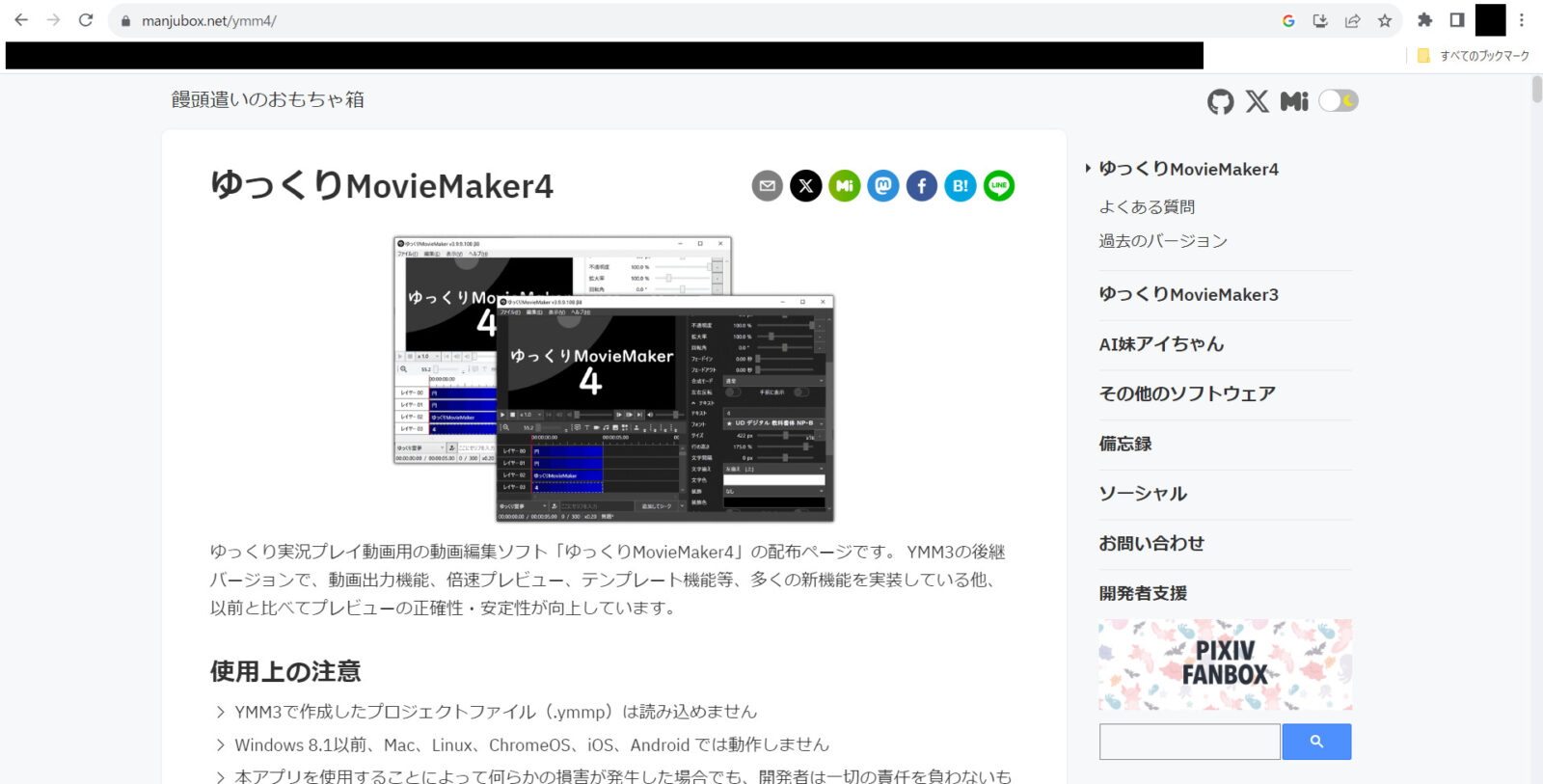
▼配布ページはこちら!
ゆっくりMovieMaker4の配布ページ
ゆっくりMovieMaker4をダウンロード
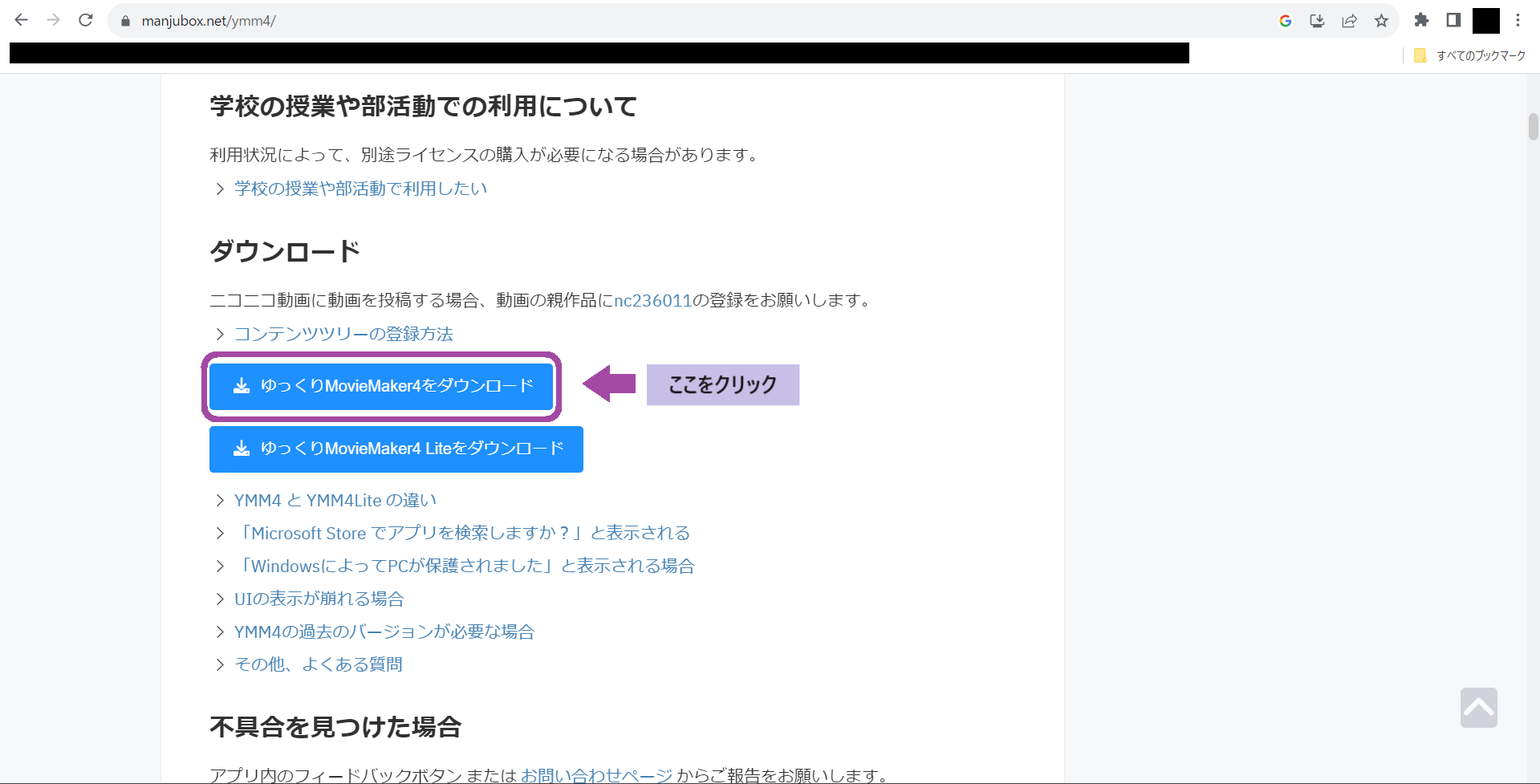
配布ページをスクロールしていくとダウンロードボタンが2つ出てくるので、
『ゆっくりMovieMaker4をダウンロード』と書かれているボタンをクリックします。
圧縮ファイルがダウンロードされる
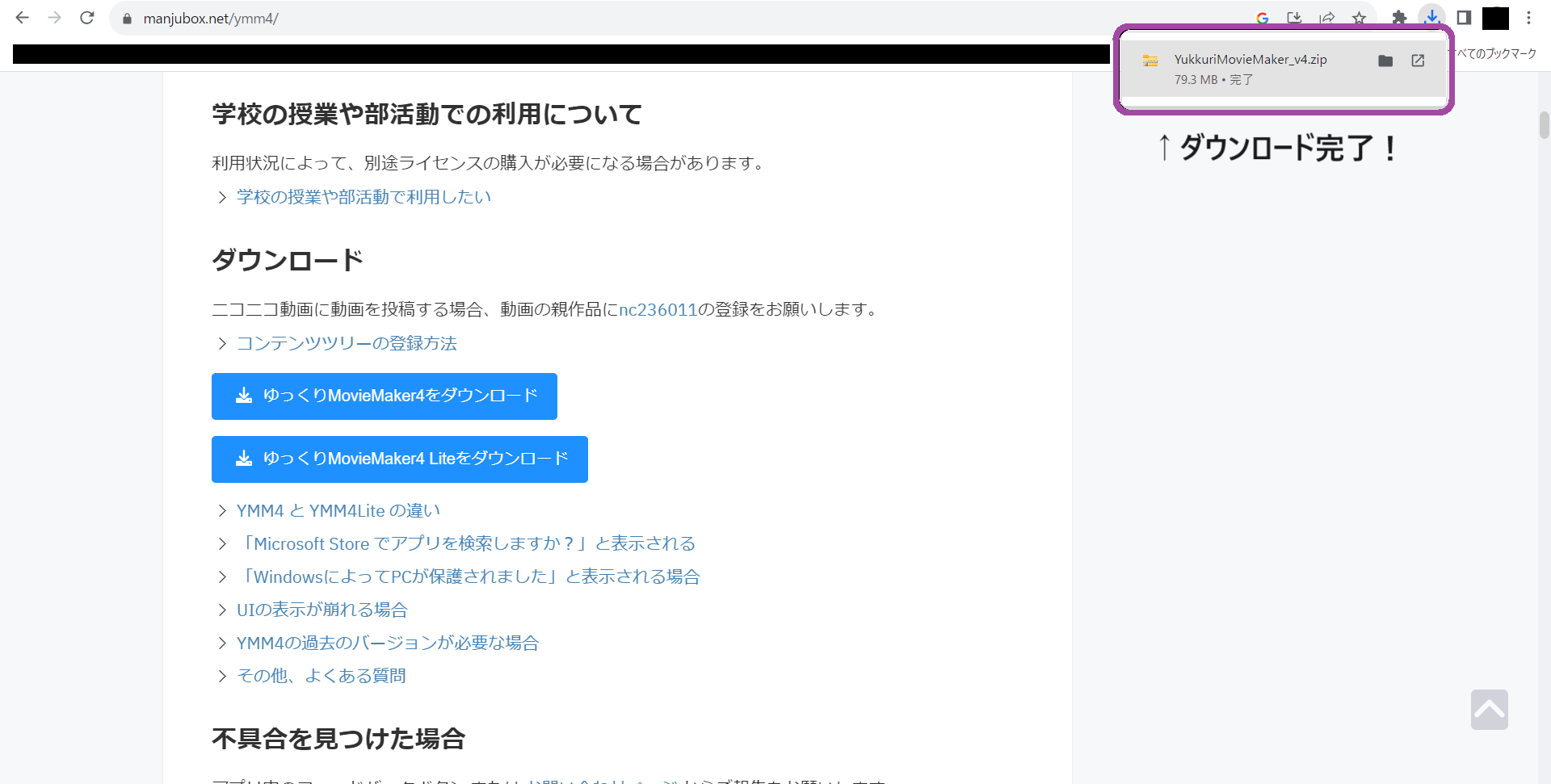
「YukkuriMovieMaker4.zip」という圧縮ファイルがダウンロードされています。
ダウンロードフォルダに保存されていることを確認

ダウンロードフォルダ内に圧縮ファイルが保存されていることを確認します。
私の場合は『ダウンロードフォルダ』に保存されていますが、保存先を変更している場合は(デスクトップ等)は、各々の保存先を確認してください。
圧縮フォルダを展開
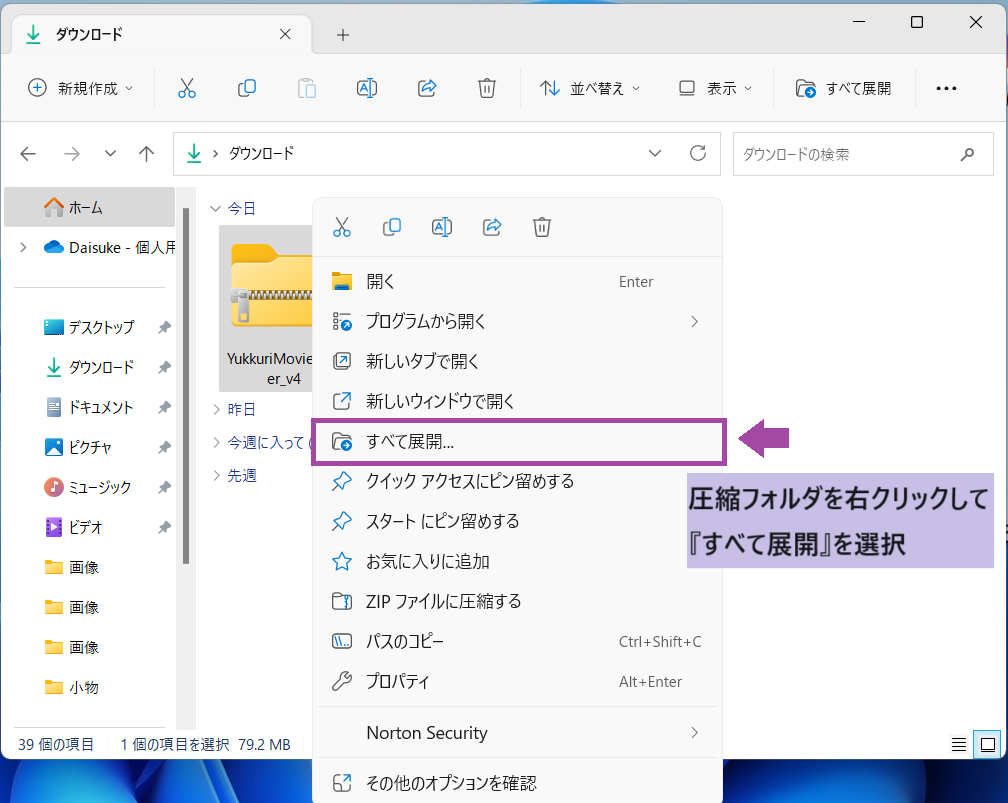
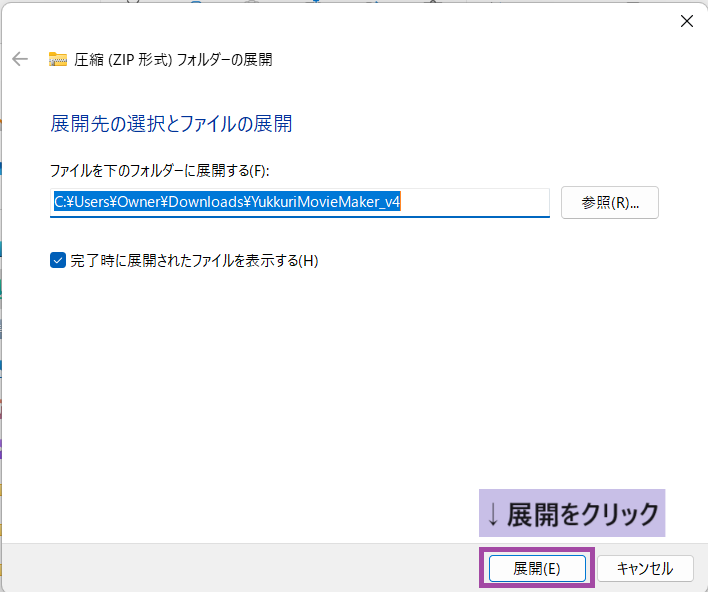
ダウンロードした圧縮フォルダを『右クリック』して、『すべて展開』を選択します。
別ウィンドウが開くので、展開したフォルダの保存先を確認し『展開』をクリックします。
YukkuriMovieMaker4ファイルを探す
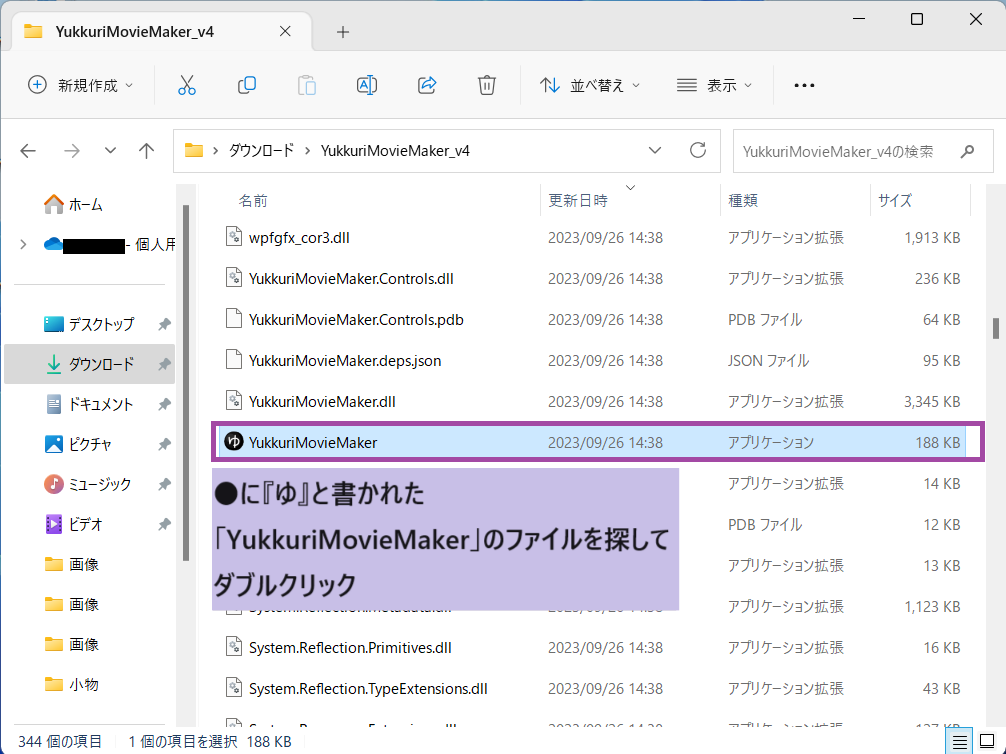
展開されたフォルダ内を確認していくと●に『ゆ』と書かれた『YukkuriMovieMaker』のファイルを探してダブルクリックします。
ファイルの数が多いので、見逃さないように見つけてください!
『YukkuriMovieMaker』ファイルを実行
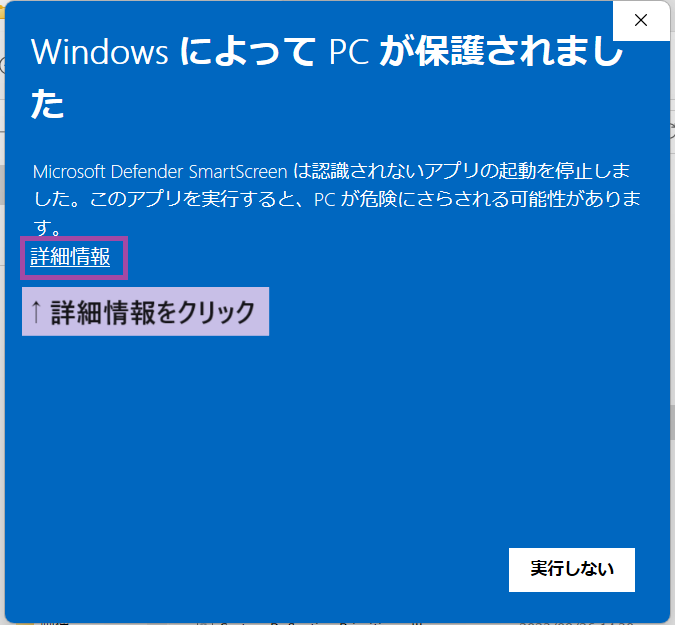
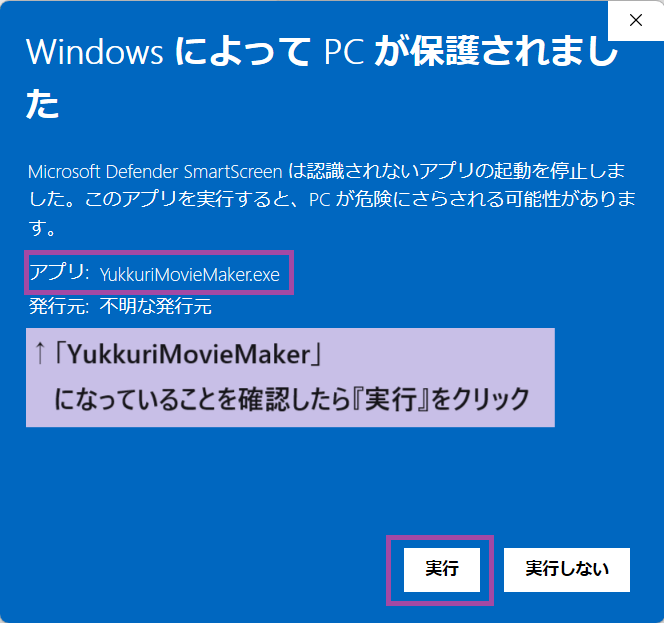
『YukkuriMovieMaker』のファイルをダブルクリックすると「WindowsによってPCが保護されました」と表示されるので、『詳細情報』を確認し『実行』をクリックします。
ダウンロード完了
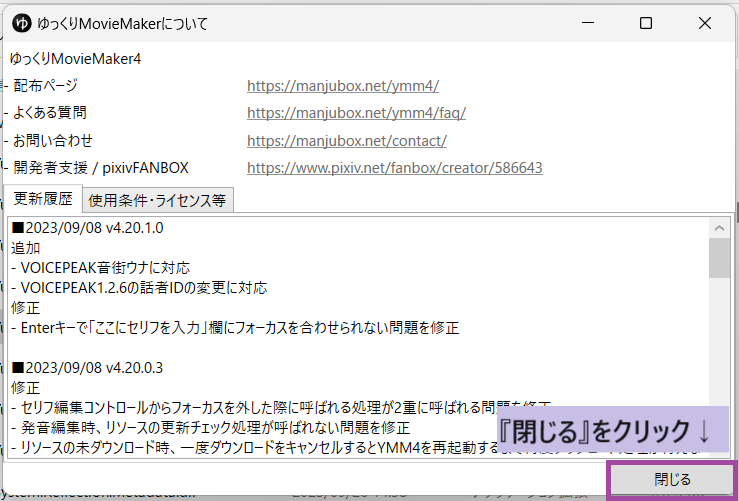
『YukkuriMovieMaker』ファイルを実行するとダウンロードが開始されます。
少し時間がかかりますが、完了すると『ゆっくりMovieMakerについて』と別ウィンドウが開きますので、内容確認後『閉じる』をクリックします。
実際に『ゆっくりMovieMaker』を開いてみましょう
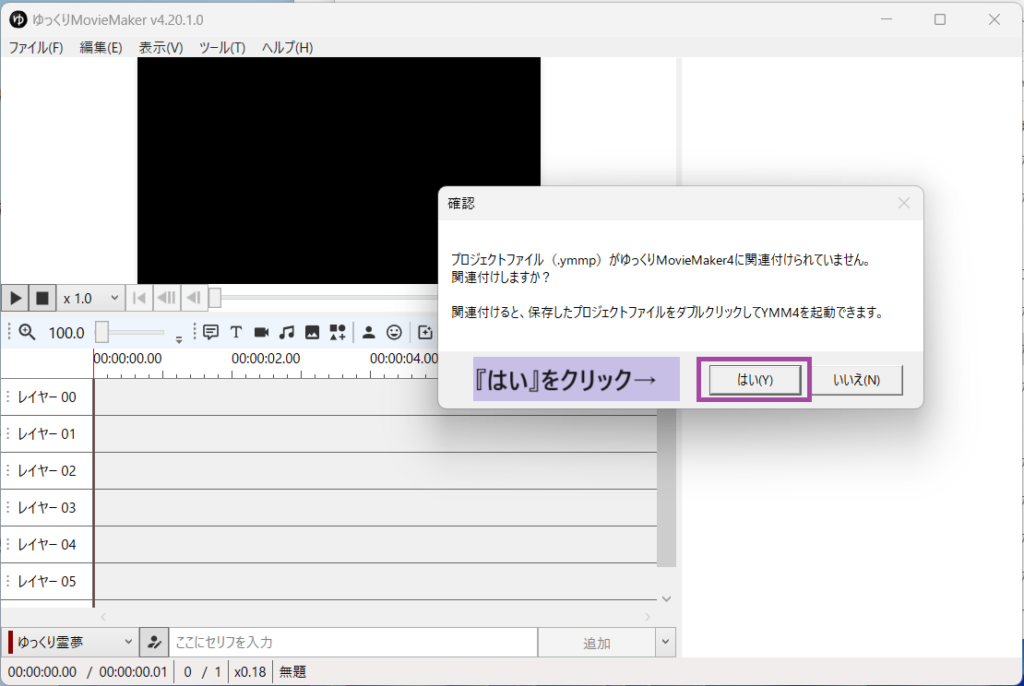
初回のみ『確認』という別ウィンドウが開き、拡張子の関連付けについて確認してきます。
ここは『はい』をクリックします。
これでインストール完了です!
すぐに使えるようにデスクトップにショートカットを作っておくことをお勧めします!
まとめ
インストールが完了したら、実際に触って操作をしてみましょう。
操作方法については、別記事でお伝えしていきたいと思います。
今回はYMM4(ゆっくりムービーメーカー4)のダウンロード方法についてお伝えしました。
この記事が皆さんの参考になれば嬉しいです。
最後まで読んでいただきありがとうございました。



コメント